Q&A情報
「エコ・ポン・パッ」で起動すると、リモコンで電源を切ることができない (One R/S)
文書番号:103864
最終更新日:2007/7/27 11:49
ご質問
Prius One R/One S で、「エコ・ポン・パッ」で起動すると、リモコンでパソコンの電源を切ることができません。なぜでしょうか。
回答
対象機種区分 :
Prius One R, Prius One S
対象機種 :
AW35W1R, AW37W2S, AW35W1S, AW33S1S
「エコ・ポン・パッ」の <PC モード> で起動した場合は、Prius Navistation4 が起動するまで、リモコンから電源を切る (スタンバイに入る) ことができません。
※ Prius 本体の電源ボタンでは、電源を切ることができます。
Windows ならびに Prius Navistation4 が起動すると、スタンバイに入れるようになります。また、他のリモコンボタンも使用できるようになります。
なお、<TV モード> で起動した場合は、リモコンの [電源] ボタンを使って電源を切ることができます。
なお、Prius One AW37W2S, AW35W1S, AW33S1S より、従来の <PC モード> に加え、<TV モード> が追加され、<TV モード> で起動した場合は、リモコンの電源ボタンを使って電源を切ることができます。
「エコ・ポン・パッ」で地上デジタル放送を視聴している際は、下記のリモコン操作が可能です。
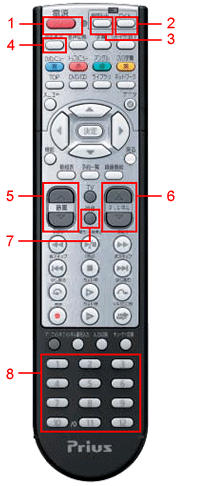 |
1. [電源] ボタン 2. [ワイド] ボタン 3. [映像モード] ボタン 4. [画面表示] ボタン 5. [音量] ボタン 6. [チャンネル] ボタン 7. [消音] ボタン 8. [1] 〜 [12] ボタン |
【補足】
各モードで操作できないボタンを押すと、画面に以下のアイコンが表示されます。
- Prius One R シリーズの場合
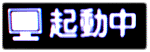
- Prius One S シリーズの場合
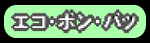
また、Windows XP 上で複数ユーザーの設定が行われていたり、ログオンする際にパスワードを設定している場合は、ユーザーログオン画面で止まってしまい、Prius Navistation4 が起動できずにいる可能性があります。
複数ユーザーの設定を行っている場合は、自動ログオン設定を有効にし、Windows 起動時のパスワード入力画面を表示させないようにする必要があります。
そのような場合は、一旦、ハードディスクのランプの点灯状況を見て、ハードディスクへのアクセスが落ち着いていることを確認し、Prius 本体の電源ボタンを 4 秒以上長押しして強制的に電源を切ります。
その後、Windows を通常起動してから、「自動ログオン設定」を行ってください。
「自動ログオン設定」を設定する方法については、以下の文書をご参照ください。
<文書番号>104013 「自動ログオン設定」を設定する方法 (Prius Navistation3/4 搭載モデル)
関連情報
文書番号 103867:リモコンの電源ボタンを押して「エコ・ポン・パッ」を起動しようとしたところ、Windows の起動が始まった場合の対処方法 (One R/S)
文書番号 103881:Prius を強制終了した後にリモコンの [電源] ボタンを押したところ、何も反応がない
文書番号 103880:「エコ・ポン・パッ」で起動すると、地上デジタル放送の字幕や文字放送が表示されない